Značajka nadzora za Microsoft SharePoint i SharePoint Server omogućuje praćenje korisničkih aktivnosti na vrstama sadržaja kao što su popisi i biblioteke unutar zbirke web-mjesta. Poznavanje korisnika koji su u bilo kojem trenutku pristupali određenom sadržaju ključno je za mnoge poslovne preduvjete, kao što su usklađenost s propisima i upravljanje zapisima.
Napomene:
-
Samo vlasnici zbirke web-mjesta mogu pokrenuti izvješća zapisnika nadzora.
-
Ako veza Izvješća zapisnika nadzora nije dostupna u odjeljku Postavke web-mjesta, provjerite je li značajka zbirke web-mjesta "Izvješćivanje" aktivirana.
-
Stranice (kao što je .aspx) ne smatraju se dokumentima pa ih nije moguće revidirati u sustavu SharePoint Servers 2019 ili 2016.
-
SharePoint SharePoint izvješća zapisnika nadzora funkcioniraju drugačije od klasičnih izvješća zapisnika nadzora.
-
Administratori sustava SharePoint mogu izravno preuzeti podatke iz API-ja za aktivnosti upravljanja sustavom Microsoft 365.
Odaberite svoju verziju SharePoint jednu od kartica u nastavku:
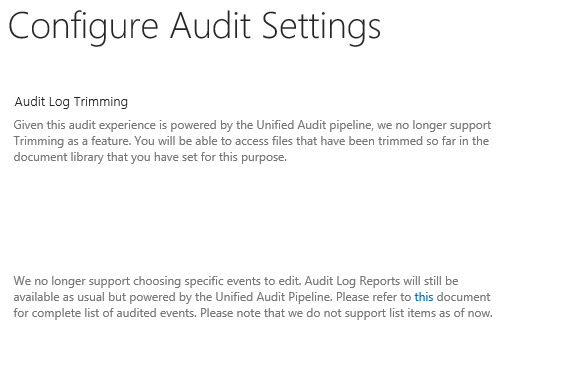
Promjene postavki SharePoint nadzora
Microsoft 365 Sjedinjeno zapisivanje nadzora sada podržava SharePoint i OneDrive. Objedinjeno nadziranje omogućuje pristup zapisnicima događaja (kao što su prikaz, stvaranje, uređivanje, prijenos, preuzimanje i brisanje) te akcije zajedničkog korištenja kao što su zahtjevi za pozivnice i pristup te aktivnosti sinkronizacije. Dodatne informacije o tome što objedinjeno zapisivanje nadzora Microsoft 365 za SharePoint potražite u članku Nadzirane aktivnosti.
Sažetak promjena izvješća zapisnika nadzora:
-
Skraćivanje izvješća zapisnika nadzora više nije značajka, ali i dalje možete pristupiti datotekama koje su u prošlosti obrezane u biblioteci dokumenata koje ste postavili u tu svrhu.
-
Izvješća zapisnika nadzora više neće dopustiti uređivanje određenih događaja. Izvješća zapisnika nadzora i dalje će biti dostupna, ali će biti ograničena na određene vrste događaja.
-
U odjeljku Prilagodba izvješća mogućnost mjesta je skrivena jer izvješća s opsegom na razini podmjesta više nisu podržana.
Pokreni izvješća zapisnika nadzora u SharePoint:
-
Odaberite Postavke > Postavke web-mjesta. Ako ne vidite postavke web-mjesta, odaberite Informacije o web-mjestu , a zatim Prikaz svih postavki web-mjesta. Za neke stranice možda ćete morati odabrati Sadržaj web-mjesta, a zatim Postavke web-mjesta.
-
Ako se ne nalazite u korijenskom direktoriju zbirke web-mjesta, u odjeljku Administracija zbirke web-mjesta odaberite Idi na postavke web-mjesta najviše razine.
Napomene:
-
Sekcija Administracija zbirke web-mjesta neće biti dostupna ako nemate potrebne dozvole. Morate biti član zadane grupe administratora zbirki web-mjesta ili administrator farme.
-
Ako veza Izvješća zapisnika nadzora nije dostupna u odjeljku Postavke web-mjesta, provjerite je li značajka zbirke web-mjesta "Izvješćivanje" aktivirana.
-
-
Na stranici Postavke web-mjesta u odjeljku Administracija zbirke web-mjestaodaberite Izvješća zapisnika nadzora.
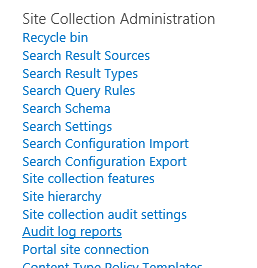
SharePoint Server 2019
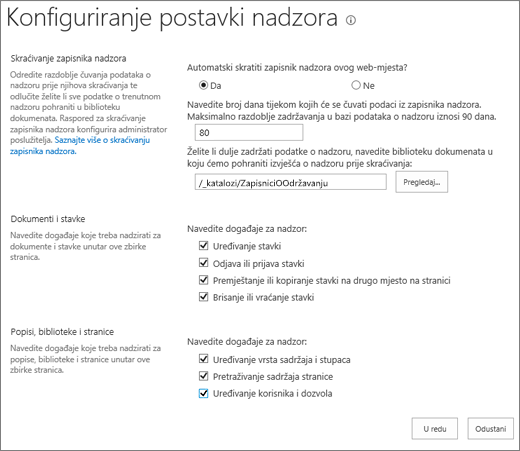
SharePoint Servers 2016 i 2013
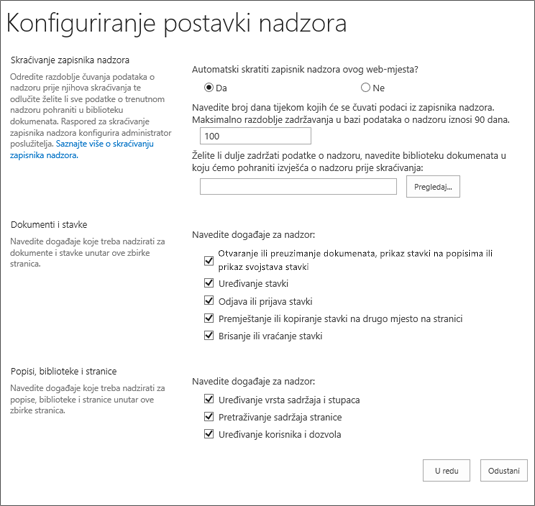
Kao vlasnik zbirke web-mjesta možete dohvatiti povijest akcija određenog korisnika i akcije poduzete tijekom određenog raspona datuma. Možete, primjerice, odrediti kada je određeni dokument uređen i kojim korisnikom.
Veličinom zapisnika nadzora možete upravljati u odjeljku Skraćivanje zapisnika nadzora i odrediti koji će se događaji nadzora prikazati u odjeljcima Dokumenti i stavke i popisi, Biblioteke i Web-mjesta. Možete navesti i maksimalni broj dana tijekom kojih će se čuvati stavke. Po zadanom se sve stavke uklanjaju na kraju mjeseca.
Napomena: Kada dokument zajednički uređuje više korisnika, reviziju događaja više autora ili urednika katkad je teško protumačiti. Ako vas to brine, trebali biste ograničiti broj dozvola za uređivanje na minimalni broj korisnika.
-
Kliknite postavke

-
Ako se ne nalazite u korijenskom direktoriju zbirke web-mjesta, u odjeljku Administracija zbirke web-mjesta odaberite Idi na postavke web-mjesta najviše razine.
Napomena: Odjeljak administracije zbirke web-mjesta dostupan je samo ako imate odgovarajuće dozvole.
-
Na stranici s postavkama web-mjesta u odjeljku Administracija zbirke web-mjesta odaberite Postavke nadzora zbirke web-mjesta.
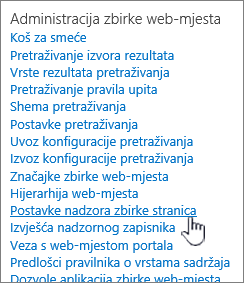
-
Na stranici za konfiguraciju postavki nadzora u odjeljku Skraćivanje zapisnika nadzora mogućnost Automatski skratiti zapisnik nadzora ovog web-mjesta? postavite na Da.
Napomene: Za SharePoint
-
Skraćivanje nije podržano za SharePoint.
-
Više ne podržavamo odabir određenih događaja za uređivanje. Potpuni popis nadziranihdogađaja potražite u ovom dokumentu.
-
-
Možete i navesti broj dana koliko će se zadržavati podaci iz zapisnika nadzora. SharePoint Server nema ograničenje.
Napomena: Zadana postavka za zadržavanje podataka zapisnika nadzora je nula dana. To znači da ako ne navedete neko drugo razdoblje zadržavanja, svi unosi u zapisnik nadzora brišu se na kraju mjeseca. Tu postavku možete promijeniti tako da dulje vrijeme zadržava unose u zapisnik nadzora. Ako, primjerice, navedete 30 dana, podaci zapisnika nadzora stvoreni u rujnu neće se izbrisati do kraja listopada. Da biste zadržali podatke zapisnika nadzora, možete ih spremiti i u izvješće zapisnika nadzora prije obrezivanje zapisnika nadzora.
-
Možete navesti i biblioteku dokumenata u koju želite spremiti izvješća zapisnika nadzora prije obrezivanje zapisnika nadzora. Tu mogućnost postavite ako vam je potreban pristup podacima iz zapisnika nadzora putem izvješća zapisnika nadzora nakon skraćivanja zapisnika nadzora.
-
Odaberite U redu.
-
Odaberite Postavke > Postavke web-mjesta. Ako ne vidite postavke web-mjesta, odaberite Informacije o web-mjestu , a zatim Prikaz svih postavki web-mjesta. Za neke stranice možda ćete morati odabrati Sadržaj web-mjesta, a zatim Postavke web-mjesta.
-
Ako se ne nalazite u korijenskom direktoriju zbirke web-mjesta, u odjeljku Administracija zbirke web-mjesta odaberite Idi na postavke web-mjesta najviše razine.
Napomena: Sekcija Administracija zbirke web-mjesta neće biti dostupna ako nemate potrebne dozvole. Morate biti član zadane grupe administratora zbirki web-mjesta ili administrator farme.
-
Na stranici s postavkama web-mjesta u odjeljku Administracija zbirke web-mjesta odaberite Postavke nadzora zbirke web-mjesta.
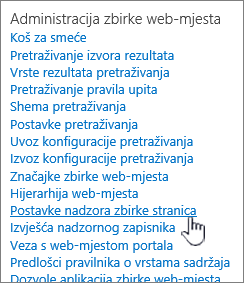
-
Na stranici za konfiguraciju postavki nadzora u odjeljcima Dokumenti i stavke te Popis, biblioteke i sekcije web-mjesta odaberite događaje koje želite nadzirati, a zatim odaberite U redu.
Događaji koje želite nadzirati ovise o vašim potrebama. Za usklađivanje s propisima, primjerice, obično postoje određeni zahtjevi prema kojima možete odrediti koje je događaje potrebno nadzirati. Preporučuje se da nadzirete samo potrebne događaje. Dodatno, nepotrebno nadziranje može utjecati na performanse i druge aspekte zbirki web-mjesta.
Napomena: U sustavu SharePoint Server 2013 preporučujemo da odaberete samo otvaranje ili preuzimanje dokumenata , prikaz stavki na popisima ili prikaz svojstava stavke kada je to nužno. Odabirom te mogućnosti vjerojatno će se generirati mnogo događaja, što može pogoršati performanse i druge dijelove zbirke web-mjesta.
Nadzirani događaji bilježi se u izvješćima o nadzoru koja se temelje Microsoft Excel 2013 i dostupna su na stranici Izvješća o nadzoru. Možete stvoriti i vlastito izvješće koje obuhvaća više takvih događaja tijekom određenog razdoblja, unutar određenog područja zbirke web-mjesta ili filtrirane prema određenom korisniku. Događaje nakon zapisivanja ne možete izmijeniti, ali administratori zbirke web-mjesta mogu izbrisati stavke iz zapisnika nadzora te konfigurirati automatsko skraćivanje podataka u zapisniku nadzora.
Zapisnik nadzora bilježi sljedeće informacije za događaje koji se odabiru za nadzor:
-
Web-mjesto s kojeg događaj potječe
-
ID, vrsta, naziv i mjesto stavke
-
ID korisnika povezanog s događajem
-
Vrsta, datum, vrijeme i izvor događaja
-
Akcija izvedena na stavci
U nastavku je primjer podataka sadržanih u izvješću zapisnika nadzora brisanja. Izvješće omogućuje da odredite tko je izbrisao i vratio podatke u cijeloj zbirci web-mjesta. Pomoću značajki programa Excel podatke možete filtrirati, sortirati i analizirati.
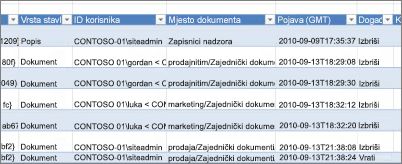
Kada odaberete događaj za nadzor zbirke web-mjesta, izvješće će svaki put kada se događaj dogodi nadzire svaku stavku u zbirci web-mjesta. Nadzor može generirati velik broj događaja nadzora, što stvara veliki zapisnik nadzora koji može popuniti tvrdi disk, što utječe na performanse i druge aspekte zbirke web-mjesta.
Važno: Da zapisnik nadzora ne bi popunio tvrdi disk i smanjio performanse zbirke web-mjesta, preporučuje se omogućivanje skraćivanja zapisnika nadzora za zbirke web-mjesta u kojima je omogućeno opširno nadziranje.
Da biste upravljali veličinom izvješća zapisnika nadzora, možete ga konfigurirati tako da se automatski obrezuje i po želji arhiviraju trenutni podaci zapisnika nadzora u biblioteci dokumenata prije skraćivanja podataka. Raspored skraćivanja zapisnika nadzora konfigurira administrator poslužitelja u središnjoj administraciji. Skraćivanje se po zadanom odvija na kraju svakog mjeseca.
Da biste pogledali izvješće zapisnika nadzora, učinite sljedeće:
-
Kliknite Postavke

Napomena: Sekcija Administracija zbirke web-mjesta neće biti dostupna ako nemate potrebne dozvole. Morate biti član zadane grupe administratora zbirki web-mjesta ili administrator farme.
-
Kliknite Izvješća zapisnika nadzora uodjeljku Administracija zbirke web-mjesta .
-
Na stranici Prikaz izvješća o nadzoru odaberite željeno izvješće.
-
Upišite URL ili Dođite do biblioteke u koju želite spremiti izvješće, a zatim odaberite U redu.
-
Na stranici Operacija uspješno dovršena odaberite kliknite ovdje da biste prikazali ovo izvješće. Ako vam se prikazuje pogreška, možda zapisnici nadzora nisu omogućeni ili nema podataka za prikaz.
Napomene:
-
Najmanje je potrebno instalirati verziju programa Excel 2013 da bi se prikazala izvješća zapisnika nadzora klikom na Kliknite ovdje da biste prikazali ovo izvješće.
-
Ako je za biblioteku omogućeno otvaranje dokumenata u pregledniku, idite u biblioteku u koju ste spremili izvješće zapisnika nadzora, pokažite na izvješće zapisnika nadzora, odaberite strelicu prema dolje, a zatim Prikaz u pregledniku.
-
Sada možete izvješće suziti na željene podatke pomoću standardnih značajki programa Excel. Načini na koje možete analizirati i prikazati podatke iz zapisnika između ostalih obuhvaćaju sljedeće:
-
filtriranje izvješća zapisnika nadzora za određeno web-mjesto
-
filtriranje izvješća zapisnika nadzora po određenom rasponu datuma
-
sortiranje izvješća zapisnika nadzora
-
utvrđivanje tko je ažurirao sadržaj
-
utvrđivanje sadržaja koji je izbrisan, ali ne i vraćen
-
prikaz promjena dozvola za neku stavku
Slušamo vas
Ažurirano u studenom 2019.
Je li vam ovaj članak bio koristan? Nedostaje li mu sadržaj? Ako je tako, javite nam što vas zbunjuje ili nedostaje pri dnu ove stranice. Navedite svoju verziju sustava SharePoint, OS i preglednik. Na temelju vaših povratnih informacija još ćemo jedanput provjeriti činjenice i ažurirati ovaj članak.










